גיבוי של macOS שלך הוא דרך מצוינת להיות פרואקטיבי במקרה שיש לך בעיות עם ה-Mac שלך. על ידי גיבוי של מערכת ההפעלה, תוכל לשחזר בקלות את מערכת ההפעלה של ה-Mac או להתקין אותה בכמה מכשירים שונים. הקדשת הזמן כעת ליצירת תוכנית התקנה הניתן לאתחול יכולה לחסוך לך הרבה כאבי ראש אם תזדקק לאחד כזה בעתיד.

במאמר זה, נסקור כיצד להתקין macOS מ-USB באמצעות מספר שיטות.
התקן macOS מ-USB במצב שחזור
אם אתה נתקל בבעיות עם ה-Mac שלך, פתרון אחד הוא להתקין מחדש את macOS באמצעות USB הניתן לאתחול. שימוש בשיטה זו יכול לחסוך מכם את כאבי הראש של הניסיון לאבחן את הבעיה. שיטה זו פשוטה. כך תעשה את זה:
- כבה את ה-Mac שלך.
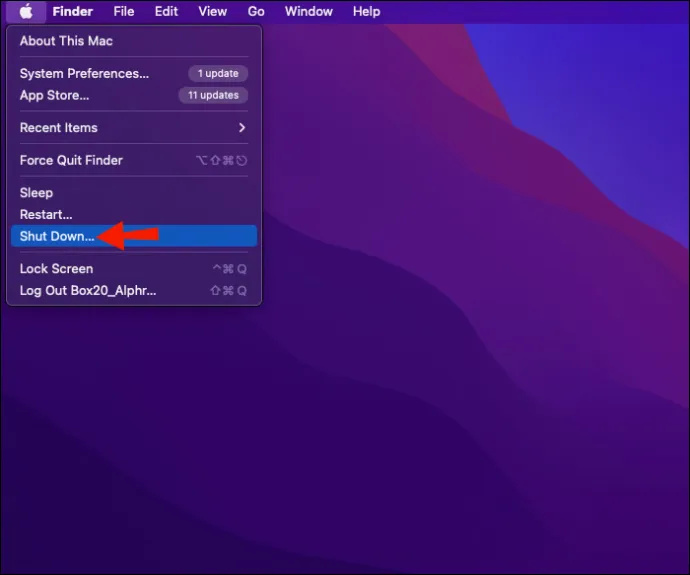
- חבר את ה-USB הניתן לאתחול.

- הפעל את ה-Mac והחזק את מקש 'Option/Alt' לחוץ כדי למקם אותו במצב שחזור.
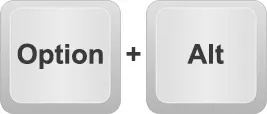
- כאשר ה-Mac שלך מציג את מנהל ההפעלה, לחץ על הכונן החיצוני USB שחיברת.
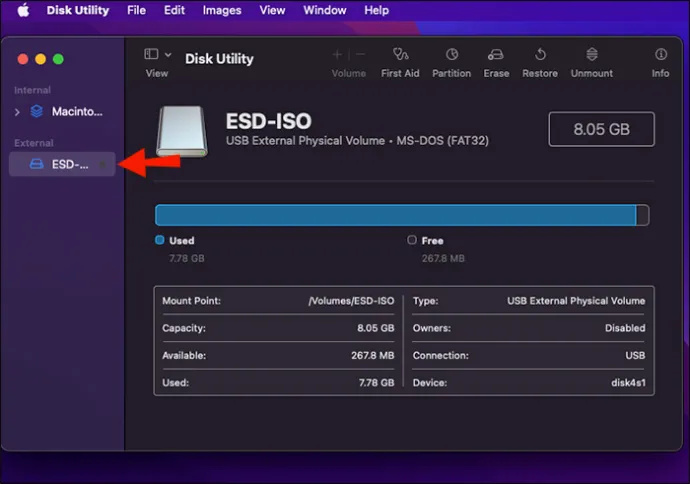
- בחר 'התקן macOS' ולחץ על 'המשך'.
- מערכת ההפעלה תתקין מה-USB הניתן לאתחול.
- לאחר סיום התהליך, ה-Mac שלך יאתחל אוטומטית.
התקן את macOS מ-USB Disk Utility
דרך נוספת להתקין macOS מ-USB היא להשתמש בשיטת כלי השירות לדיסק. שים לב ששימוש בשיטה זו ימחק את כל מה שנמצא כרגע בכונן הקשיח של ה-Mac שלך. אם אתה נתקל בבעיות עם אתחול ה-Mac שלך כהלכה, זה אמור לפתור את הבעיה. הנה מה שתצטרך לעשות:
- כבה את ה-Mac שלך.
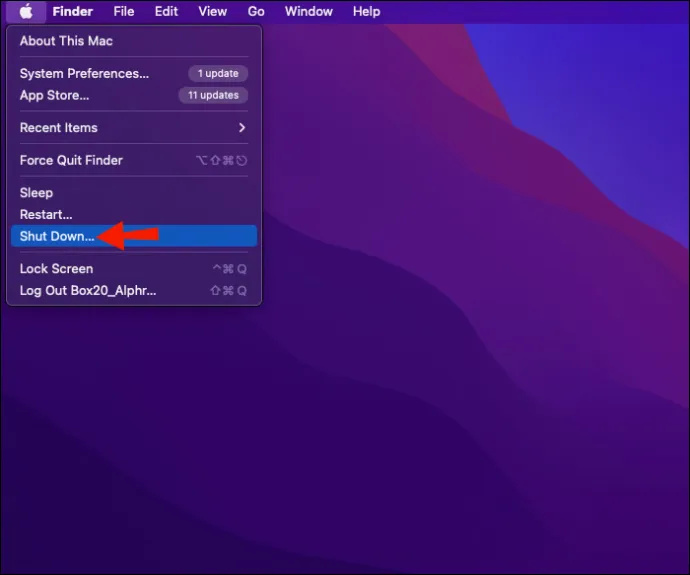
- הכנס את ה-USB הניתן לאתחול.

- החזק את מקש 'Option' לחוץ והפעל מחדש את ה-Mac שלך.

- לאחר הפעלה מחדש, בחר את ה-USB ובחר 'Disk Utility'.
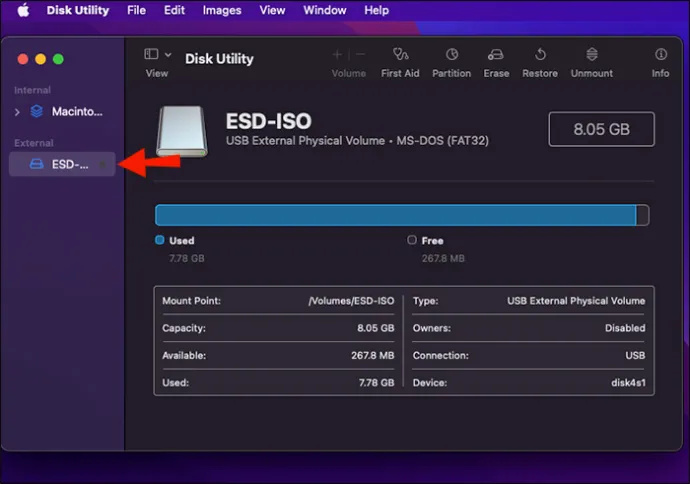
- הקש על הכונן הקשיח הראשי של ה-Mac שלך, לחץ על 'עזרה ראשונה' ולאחר מכן על 'מחק'.
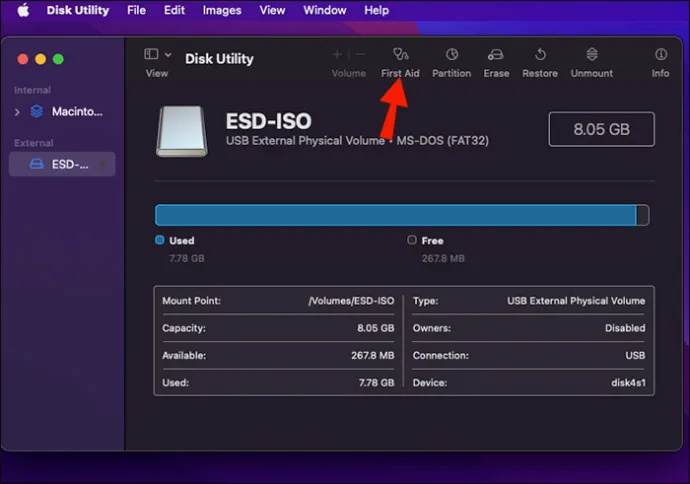
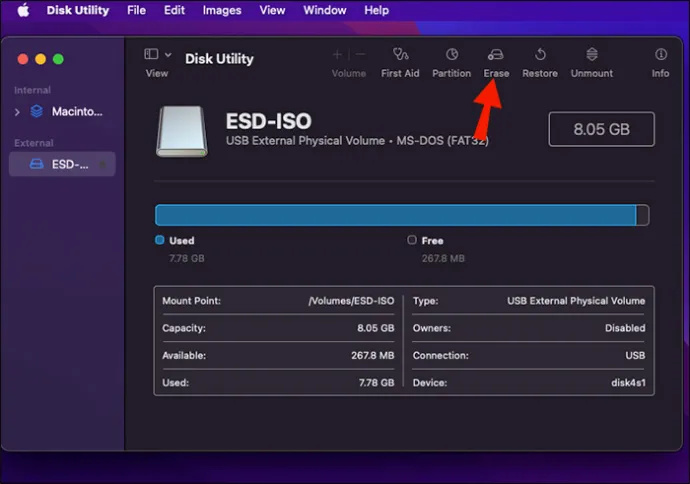
- מהחלון הקופץ, עבור 'פורמט', בחר 'OS X Extended (Journaled)' ולחץ על 'מחק'. זה ימחק את הכונן הראשי שלך.
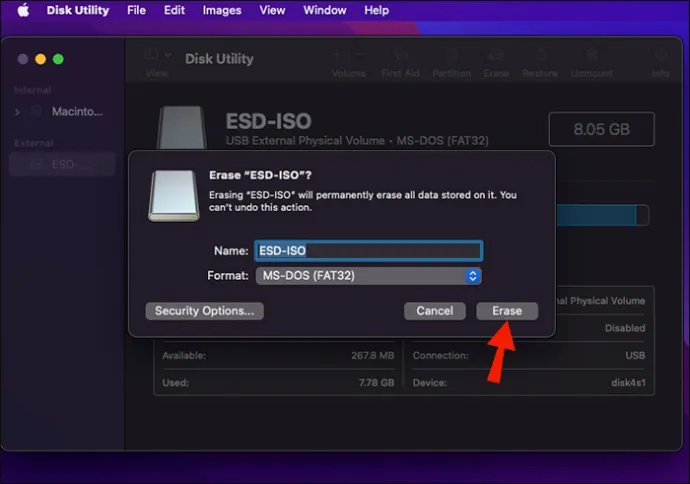
- לאחר השלמתו, סגור את חלון כלי השירות לדיסק ובחר 'התקן OS X'.
- בחר את הכונן הראשי שלך כדי להתקין את macOS מה-USB שלך.
- לאחר שהתהליך מסתיים, ה-Mac שלך יאתחל מחדש ומערכת ההפעלה החדשה שלך תפעל.
התקן macOS מ-USB ללא אינטרנט
התקנת macOS עם USB הניתן לאתחול אינה מצריכה חיבור לאינטרנט. עם זאת, תחילה תצטרך ליצור את הגיבוי. אם יש לך USB שאתה יכול לאתחל ממנו ולהתקין מחדש את ה-macOS שלך שווה את הזמן שלוקח ליצור אחד. אם יש לך בעיות עם ה-Mac שלך, המכשיר השימושי הזה יכול לחסוך הרבה זמן. תחילה יהיה עליך להוריד אפליקציה ולהחזיק בכונן USB עם שטח של מינימום 8GB. כדי ליצור אחד, בצע את ההוראות שלהלן:
- הורד יוצר דיסקים ל-Mac שלך. בחר באיזו גרסת מערכת הפעלה תרצה להשתמש.
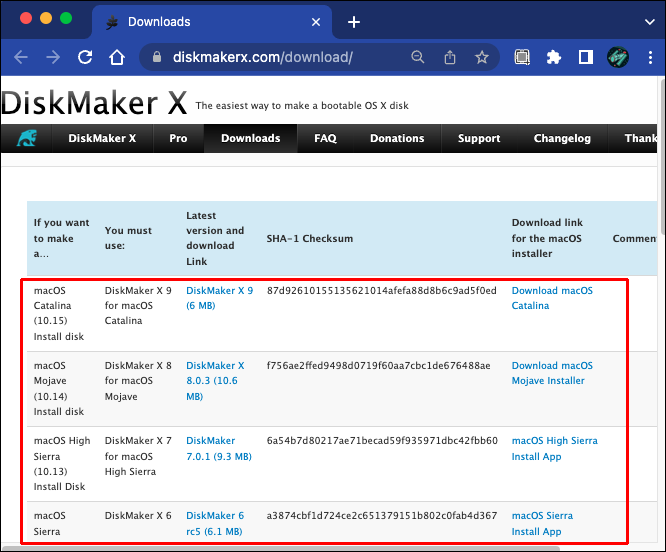
- הורד את macOS אתה רוצה עבור ה-USB הניתן לאתחול ושמור אותו בתיקיית היישומים שלך.
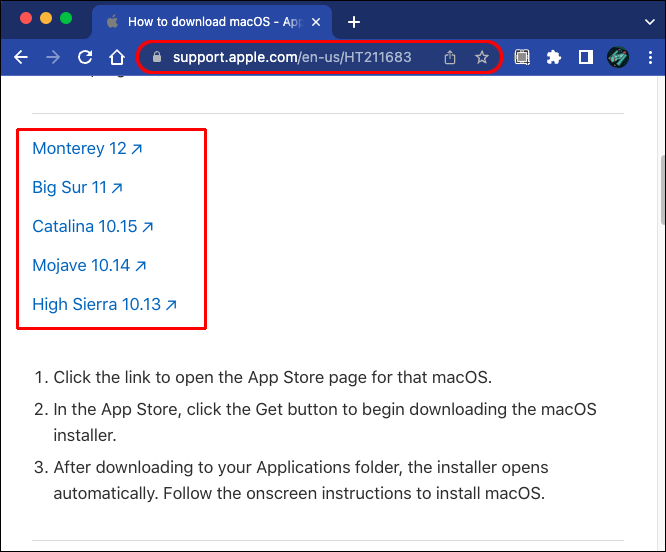
- הפעל את תוכנית ההתקנה של Disk Maker והעתק את האפליקציה לתיקיית היישומים שלך.
- Disk Maker יזהה את מערכת ההפעלה שהורדת. לחץ על 'השתמש בעותק הזה'.
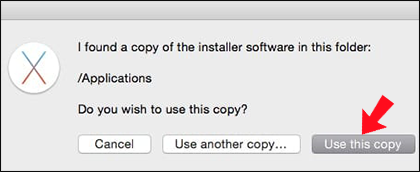
- חבר את כונן ה-USB שלך. מהחלון המוקפץ, בחר 'כונן אגודל USB של 8GB'.
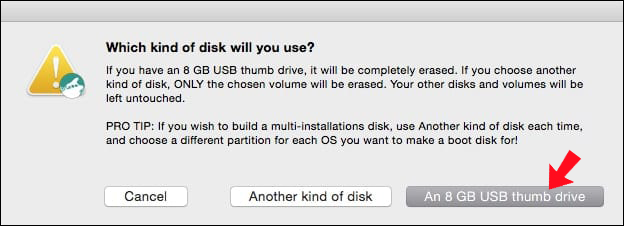
- תראה רשימה של כל הכוננים ב-Mac שלך. בחר את זה שתרצה להשתמש בתור מתקין ה-USB של macOS.
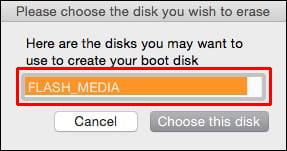
- הקש על 'מחק וצור דיסק USB של macOS.'
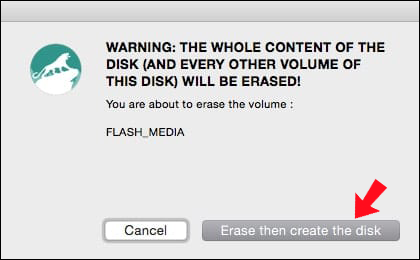
- תהליך היצירה עשוי להימשך זמן מה. לאחר השלמת התהליך, בטל את טעינת ה-USB.
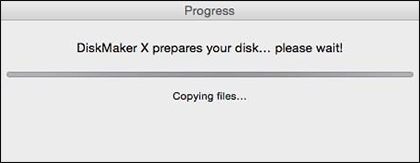
- שמור את כונן ה-USB במקום בטוח. תזדקק לו אם אי פעם תצטרך להתקין מחדש את ה-macOS שלך.
שאלות נפוצות נוספות
אין לי כונן USB שניתן לאתחול. האם יש משהו נוסף שאני יכול לעשות כדי להתקין מחדש את ה-macOS שלי?
כן. למרבה המזל, יש לך כמה אפשרויות אחרות להתקין מחדש את מערכת ההפעלה שלך. ל-Mac שלך יש מערכת שחזור מובנית שבה אתה יכול להשתמש. להלן האפשרויות שלך:
1. כבה את המחשב.
למה הרוקו שלי מדבר איתי
2. החזק את 'Command + Option + Alt + R' לחוץ ולחץ על לחצן ההפעלה.
3. תראה את המילים 'התחלת שחזור אינטרנט'.
4. סרגל התקדמות יופיע על המסך. המתן לסיום כל התהליכים.
5. ה-Mac שלך יאתחל אוטומטית.
אני לא מצליח לגרום ל-Mac שלי לאתחל במצב שחזור. מה עלי לעשות?
לפעמים ה-Mac שלך עשוי לגרום לך לבעיות בעת ניסיון לאתחל במצב שחזור. מחיצת השחזור שלך עלולה להיות פגומה או שאמצעי האחסון האתחול נמחק. אם אתה נתקל בבעיה זו, נסה זאת:
1. הפעל מחדש את המחשב.
2. עבור אל 'יישומים' ולאחר מכן 'כלי עזר'.
3. אתר והפעל את אפליקציית 'טרמינל'.
4. הקלד 'רשימה diskutil'. לחץ על מקש אנטר.
5. תראה רשימה של כל הכוננים והמחיצות של ה-Mac שלך.
אם אינך רואה את 'Apple_Boot Recovery HD' או 'APFS Volume Recovery', אז ל-Mac אין את מחיצת השחזור המתאימה. ייתכן שתוכל לשחזר זאת על ידי ביצוע השלבים הבאים:
1. הפעל מחדש את המחשב תוך לחיצה ממושכת על המקשים 'Command + Option + P + R'.
2. שחרר אותם לאחר שמיעת הצלצול השני.
3. ה-Mac שלך יאתחל אוטומטית.
4. נווט אל 'יישומים' ולאחר מכן אל 'כלי עזר'.
5. הקלד 'רשימה diskutil' והקש על Enter.
6. בדוק אם יש לך כעת 'APFS Volume Recovery' או 'Apple_Boot Recovery HD.'
אם יש לך אותם כעת, אתה אמור להיות מסוגל לאתחל את ה-Mac שלך במצב שחזור.
האם אוכל לשחזר את ה-Mac מגיבוי?
אם אתה נתקל בבעיות ב-macOS שלך, לפעמים זה רעיון טוב לנסות ולשחזר אותו למועד מוקדם יותר. ייתכן שהורדת אפליקציה או תוסף שגרמו לבעיה, כך ששחזור ה-Mac למצב מוקדם יותר עשוי לפתור את הבעיה. יצירת נקודת שחזור מעת לעת היא דרך מצוינת להיות פרואקטיבי ולהגן על עצמך מפני בעיות גדולות יותר שעלולות להתעורר. הנה איך לעשות את זה:
1. הפעל את המחשב והחזק את מקשי 'Command + R' לחוץ.
2. החזק אותם עד שתראה את הלוגו של אפל מופיע על המסך.
3. חלון השירותים ייפתח. בחר 'שחזר מגיבוי זמן' ולחץ על 'המשך'.
4. הקש שוב על 'המשך'.
5. בחר תאריך גיבוי מלפני שהתחלת להיתקל בבעיות ולחץ על 'המשך'.
התקן macOS מכונן USB נפתר
זה רעיון טוב שיהיה לך כונן USB הניתן לאתחול אם אי פעם נתקלת בבעיות במערכת ההפעלה של ה-Mac שלך. דרך חלופית לאתחל את ה-Mac שלך יכולה לחסוך ממך את הצרות של ניסיון לאבחן בעיות. כדי להתקין מחדש את macOS, אינך צריך להיות מחובר לאינטרנט ותוכל לעשות זאת במצב שחזור או באמצעות כלי השירות לדיסק.
האם היית צריך להתקין מחדש את macOS מ-USB? האם פעלת לפי השיטות המתוארות במאמר זה? ספר לנו בקטע ההערות למטה.
מה קורה כשמוחקים את חשבון הדיסקורד שלך









